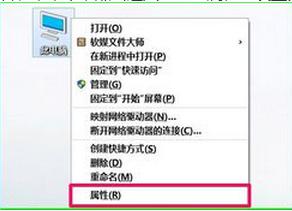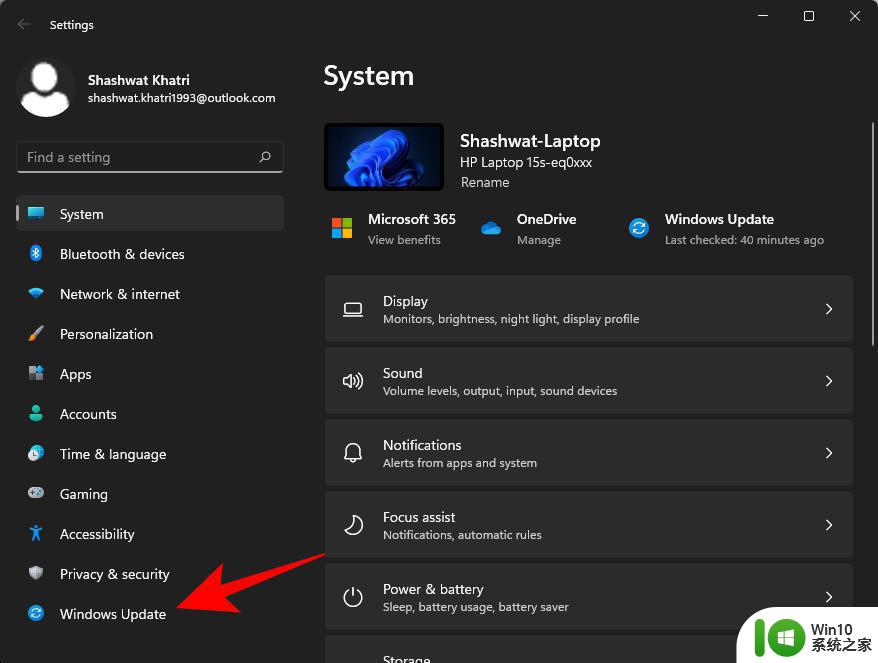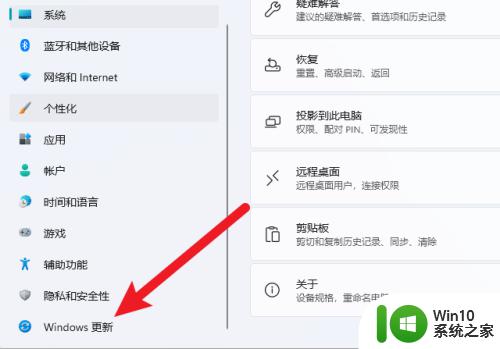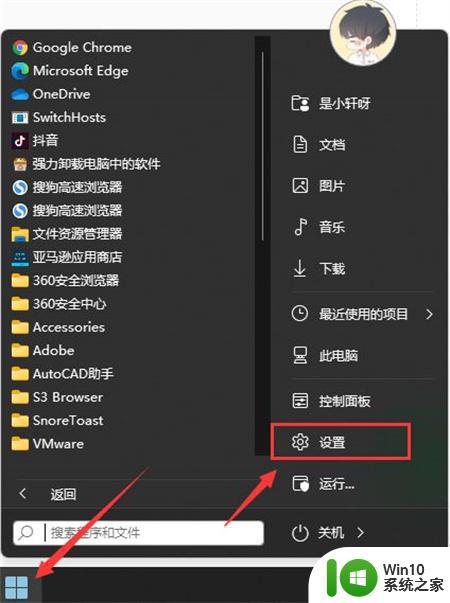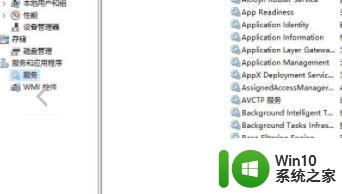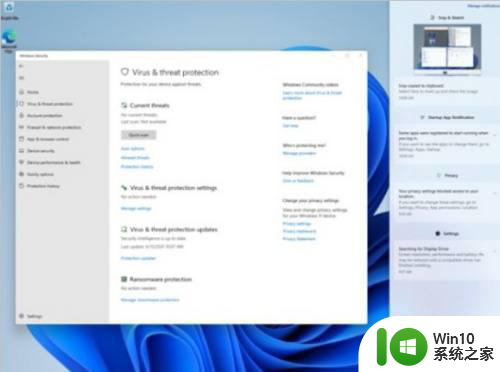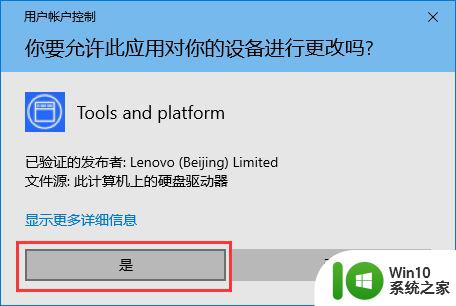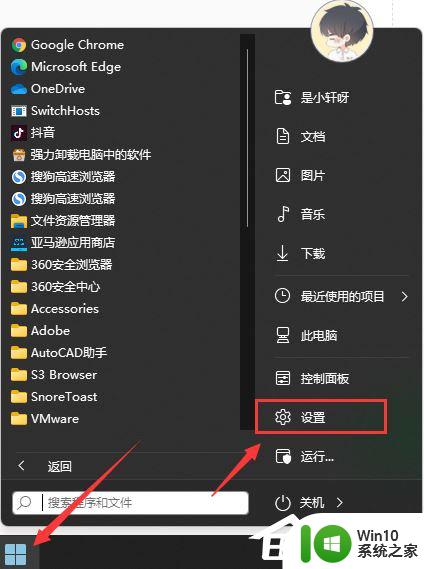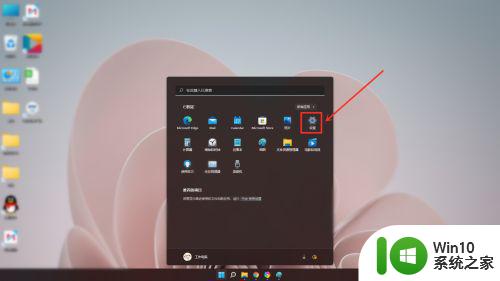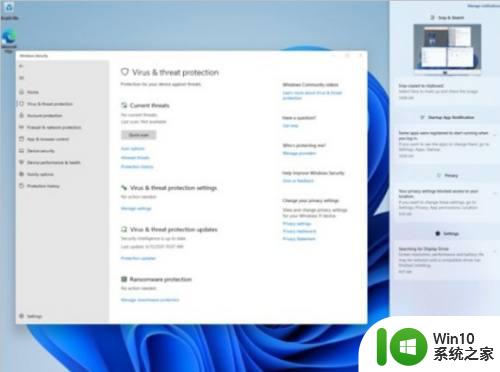win11自动更新服务怎么关闭 如何关闭Win11自动更新
更新时间:2024-05-02 10:59:47作者:jiang
Win11自动更新服务是系统中一个非常重要的功能,它可以确保我们的系统始终保持最新的状态,同时也能及时修复一些安全漏洞,但是有时候,自动更新可能会给我们带来一些不便,比如在重要会议或者工作时突然弹出更新提示。那么如何关闭Win11自动更新呢?接下来我们就来介绍一些简单的方法。
方法如下:
1.进入管理页面
在系统中,鼠标右键打开此电脑菜单,选择管理选项。
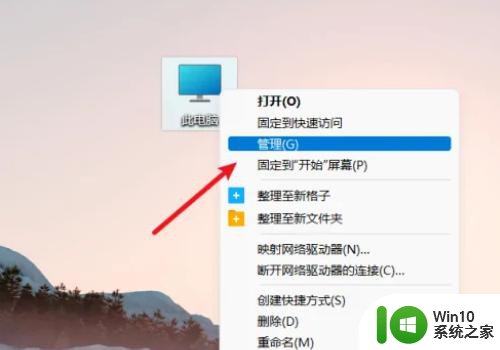
2.打开服务页面
在管理页面中,打开服务和应用程序,找到服务选项并打开。
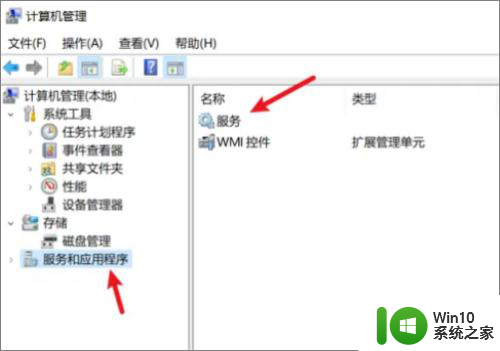
3.找到更新服务
打开服务页面后,找到windows update服务选项。
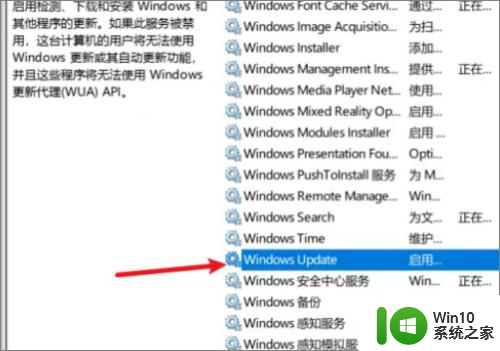
4.设置禁用
在windows update窗口中,设置为禁用就可以。
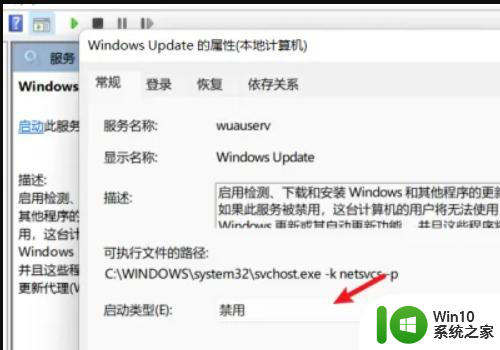
以上就是关闭Win11自动更新服务的全部内容,如果遇到这种情况,你可以根据以上操作解决问题,操作简单快速,一步到位。